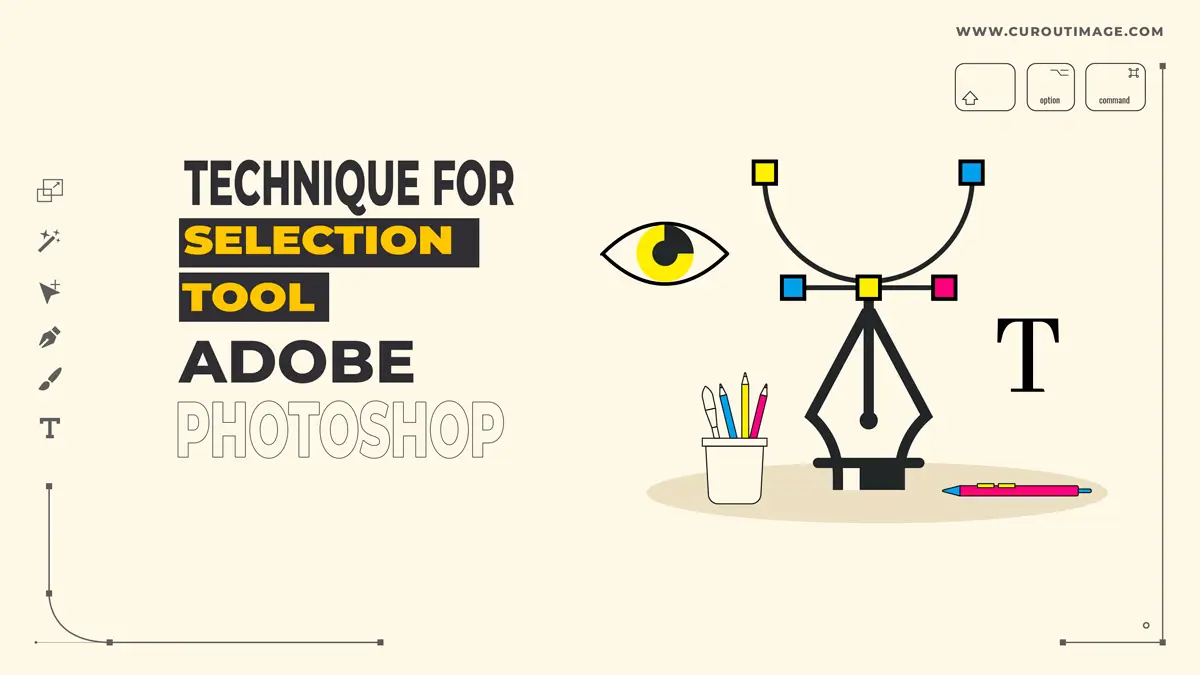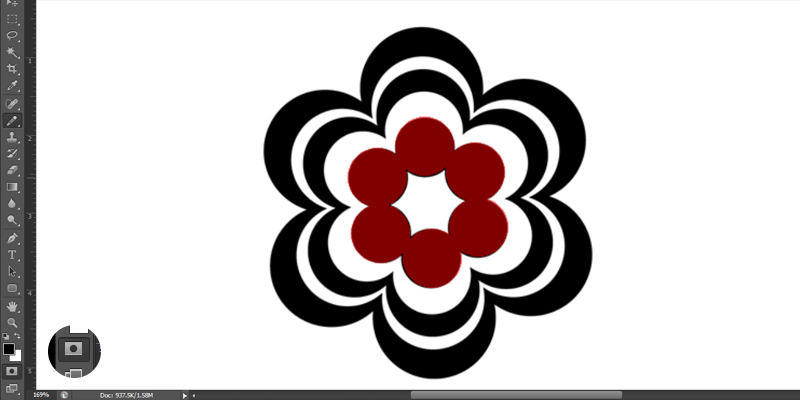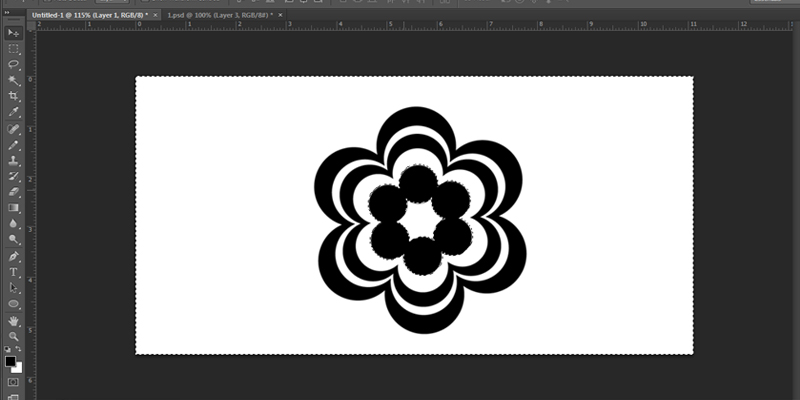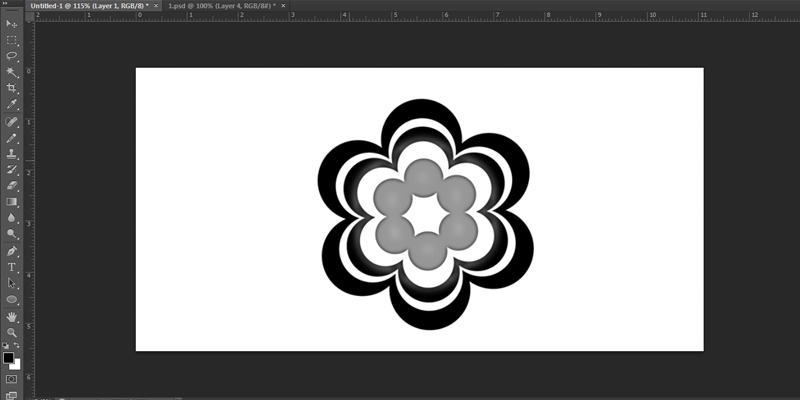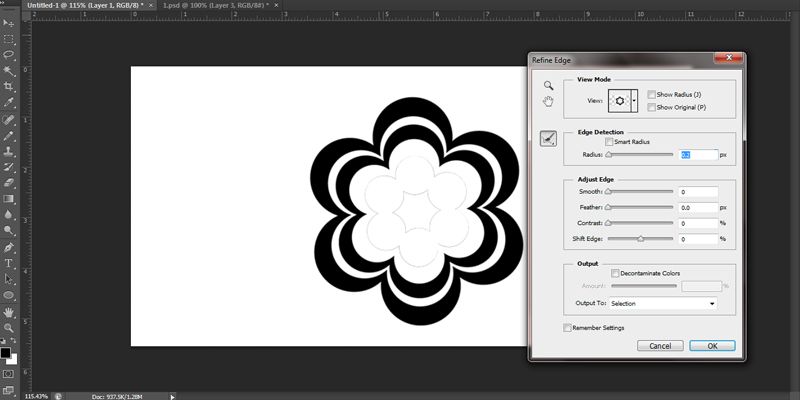Tecnica per lo strumento di selezione adobe photoshop
Innegabilmente, Photoshop ha un enorme set di nomi e un utile fotoritocco, immagine ritagliatae molte altre azioni identiche. Puoi creare un'immagine senza vita in qualcosa di più reale e unico. Tutto quello che direi è che tutto è possibile con l'aiuto di Photoshop, per quanto riguarda l'estetica delle foto. È un argomento vasto che comprende molte tecniche. Queste tecniche vengono utilizzate abitualmente da fotografi, web designer, professionisti di Photoshop, ecc.
Vediamo nel dettaglio:
Tecniche di mascheratura (Strumento di selezione Adobe Photoshop)
Nel Mascheramento dell'immagine scopi, puoi trovare varie tecniche in Photoshop. In primo luogo, sarebbe bello assimilare cosa puoi fare con l'aiuto delle tecniche di mascheramento, ecco qua:
- Fusione di immagini
- Ritocco
- Immagini composite in una
- Miscela ad effetto
In questo modo, ci sono varie operazioni che possono essere fatte con l'aiuto di Image Masking. Il prossimo argomento da esaminare sono i metodi che possono aiutare a creare una maschera convincente.
Maschera veloce. (Strumento di selezione Adobe Photoshop)
Quick Mask è una delle attività più semplici in Photoshop, per non dimenticare l'usabilità. È anche tra le azioni utilizzate più di frequente in Photoshop. Per portare in primo piano l'opzione maschera rapida, devi solo premere il tasto "Q" dalla tua parola chiave. Può essere utilizzato in associazione con lo strumento pennello per dipingere le aree selezionate. La selezione ti sarà visibile in colore rosso trasparente. Al termine dell'attività, premi nuovamente il pulsante "Q" per deselezionare la parte selezionata per il lavoro. Per convertire il livello nella maschera, tutto ciò che devi fare è fare clic sull'icona "Maschera di livello" nel pannello dei livelli. Farà emergere automaticamente il livello nella maschera.
Selezioni
Bene, la creazione di selezioni in Photoshop è un'altra attività importante. Può essere fatto facilmente con l'aiuto di più modi. Ci sono strumenti che possono aiutarti a prendere la selezione. Il primo, quello da studiare è il Bacchetta magica attrezzo. È facile da usare poiché devi solo selezionare lo strumento e fare clic sulla parte dell'immagine che desideri selezionare. Prendendo un'altra selezione durante lo stesso corso dell'azione, puoi semplicemente tenere premuto il pulsante Maiusc e fare clic su ulteriori aree dell'immagine. Premendo la scheda alt insieme al pulsante Maiusc, è possibile deselezionare l'area presa erroneamente nell'immagine.
È inoltre possibile utilizzare il Selezione rapida in quanto seleziona istantaneamente l'area di destinazione. Proprio come lo strumento bacchetta magica, puoi aggiungere alla selezione premendo il tasto Maiusc. Anche il processo di deselezione è lo stesso. Puoi anche utilizzare gli strumenti di selezione per aggiungere o sottrarre selezioni nell'immagine. Tutti i tipi di tendoni hanno diversi tipi di tendenze alla selezione. La selezione rettangolare assumerà una selezione in forma rettangolare, mentre quella quadrata o ellittica assumerà le rispettive forme.
Per effettuare la selezione manuale, puoi utilizzare gli Strumenti Lazo. Sono ulteriormente divisi in lazo poligonale e lazo magnetico. Quindi, questi sono i modi di base per effettuare selezioni e mascherare in Photoshop.